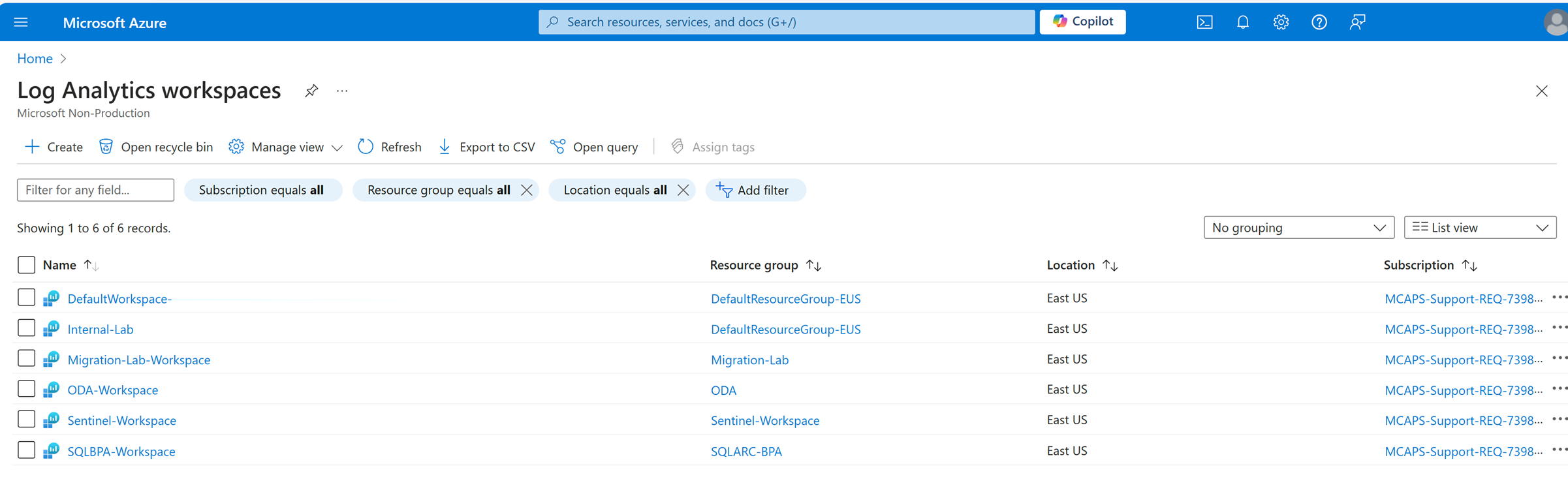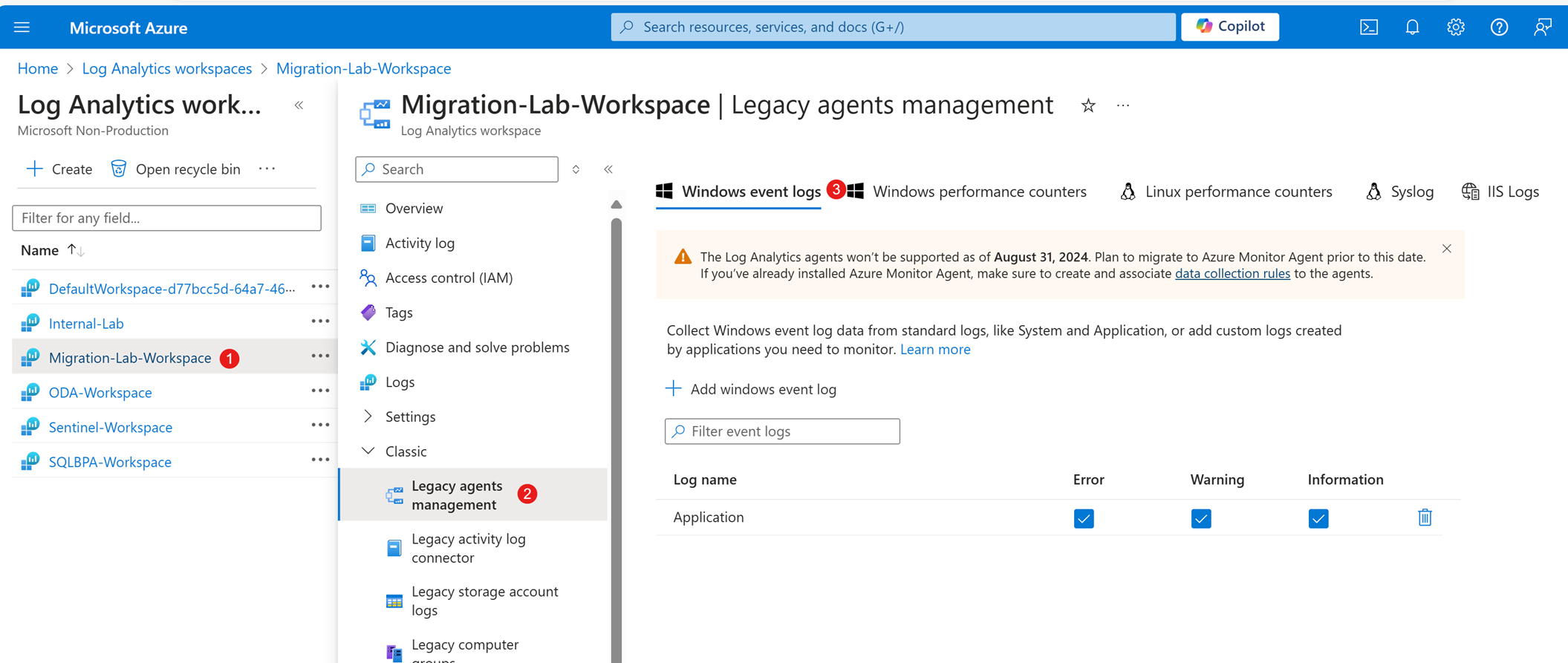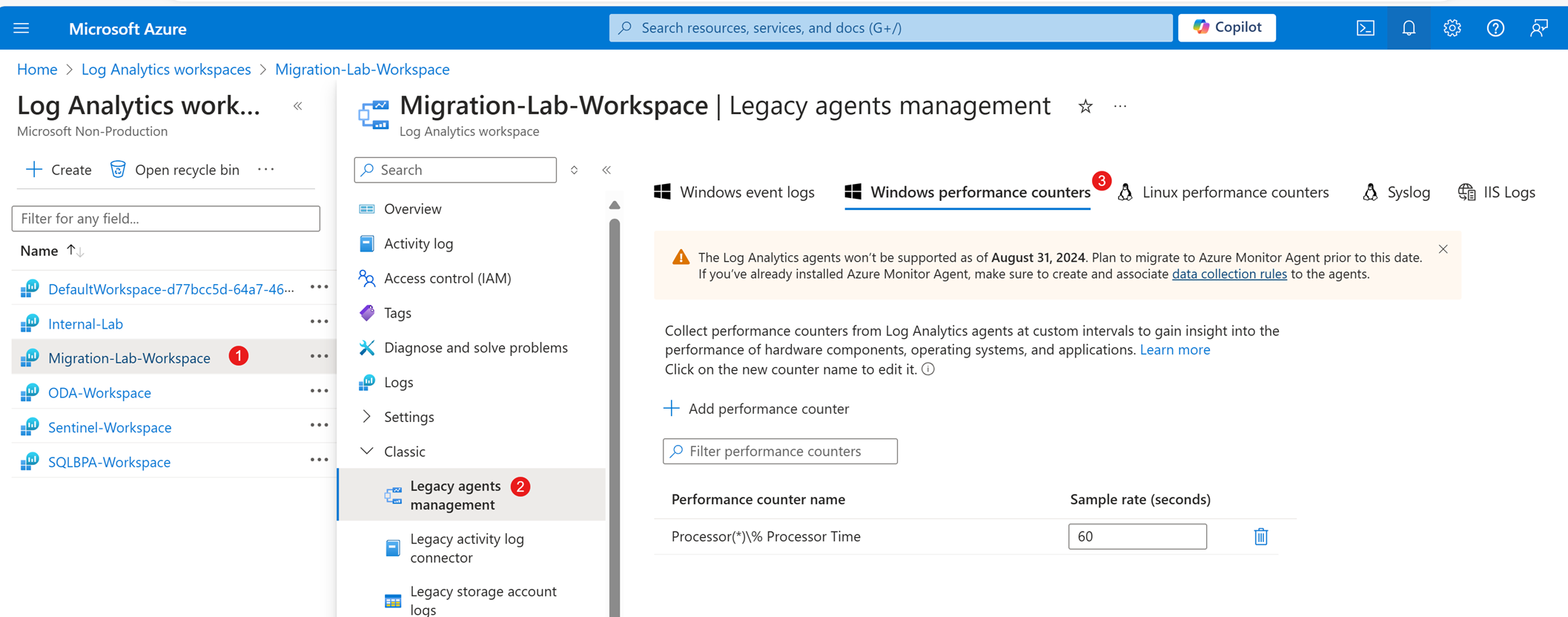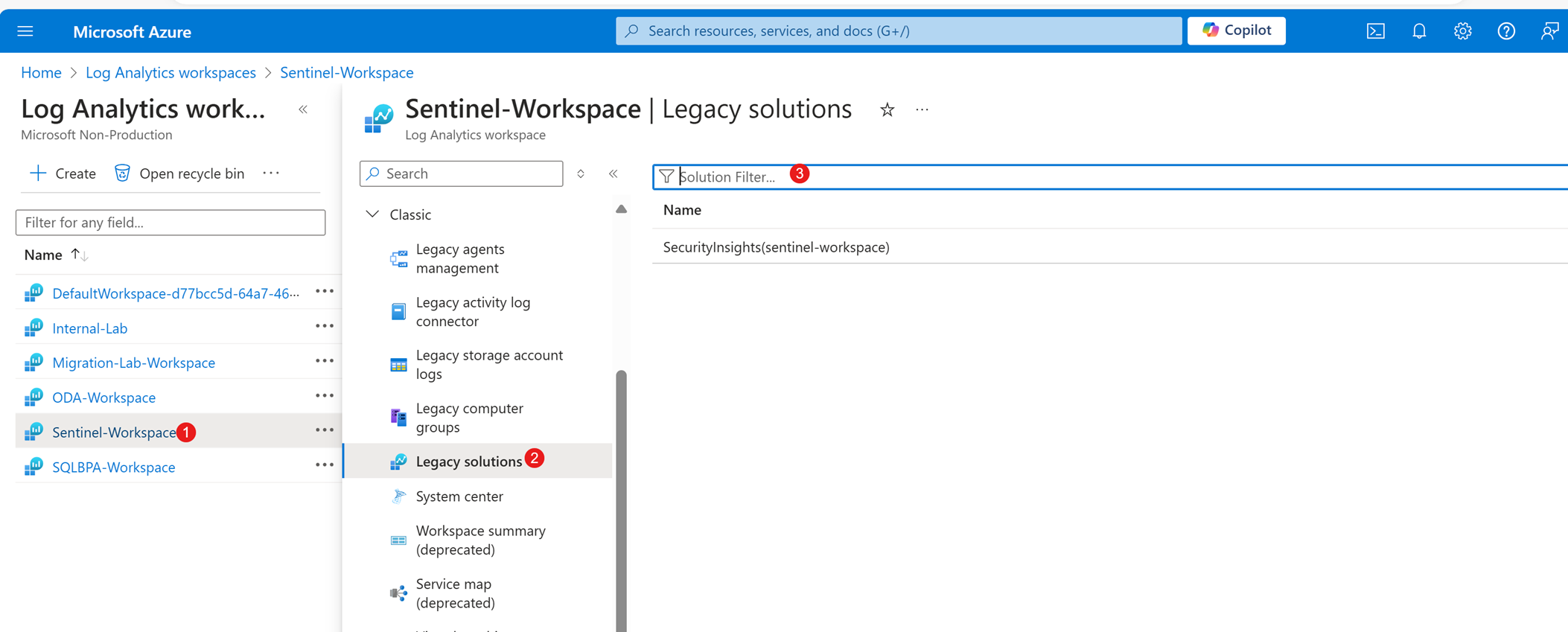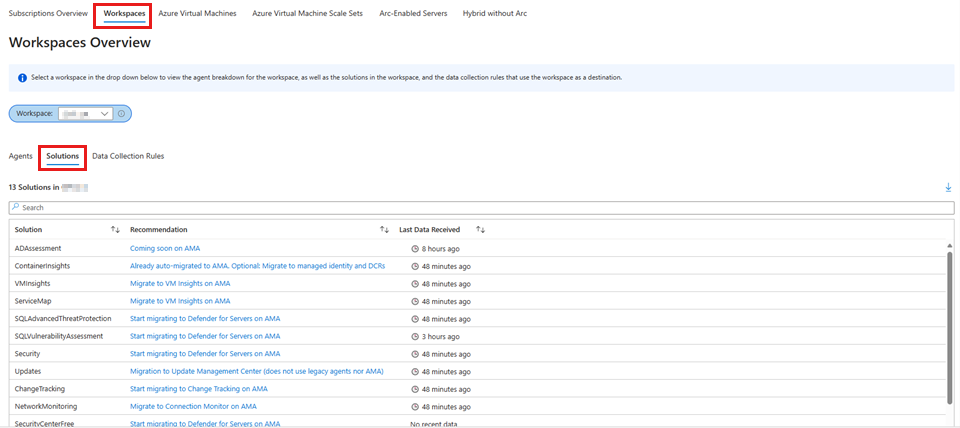Uwaga
Dostęp do tej strony wymaga autoryzacji. Może spróbować zalogować się lub zmienić katalogi.
Dostęp do tej strony wymaga autoryzacji. Możesz spróbować zmienić katalogi.
Ważne jest, aby udokumentować bieżącą konfigurację, aby upewnić się, że konfiguracja pozostaje spójna po migracji. Zanotuj informacje dotyczące każdego obszaru roboczego w środowisku z witryny Azure Portal dotyczące zbieranych danych.
Kolekcje danych skonfigurowane w obszarze roboczym
Aby sprawdzić, które starsze kolekcje danych są skonfigurowane w obszarze roboczym usługi Log Analytics, wykonaj następujące kroki:
W witrynie Azure Portal wyszukaj i wybierz pozycję Obszary robocze usługi Log Analytics.
Na liście obszarów roboczych usługi Log Analytics wybierz nazwę obszaru roboczego.
W okienku menu obszaru roboczego usługi Log Analytics wybierz pozycję Klasyczne>zarządzanie starszymi agentami. Na stronie Zarządzanie starszymi agentami można zobaczyć różne typy źródeł danych, które można zbierać w obszarze roboczym.
Wybierz jedną z poniższych kart na podstawie typu starszej kolekcji danych, którą chcesz sprawdzić.
Na odpowiedniej karcie wyświetl listę źródeł danych, które są obecnie włączone dla obszaru roboczego. Teraz jest doskonały czas, aby przejrzeć konfigurację zbierania danych i częstotliwość próbkowania w celu zoptymalizowania konfiguracji.
Możesz również w razie potrzeby dodawać, usuwać lub edytować źródła danych.
Skonfigurowane starsze rozwiązania
Aby sprawdzić, które starsze rozwiązania są dodawane do obszaru roboczego usługi Log Analytics:
- Przejdź do witryny Azure Portal.
- Wyświetlanie obszarów roboczych usługi Log Analytics
- Wybierz swój obszar roboczy, a następnie przejdź do sekcji Starsze rozwiązania.
Niektóre starsze rozwiązania mogą wymagać dodatkowych kroków w celu włączenia zbierania danych. Przykłady tych kroków obejmują następujące akcje:
- Instalowanie agentów
- Konfigurowanie diagnostyki
- Włączanie funkcji
W poniższej tabeli opisano funkcje, które mogą być konieczne do włączenia.
| Usługa lub funkcja | Ścieżka migracji |
|---|---|
| System Center Operations Manager | Jeśli używasz programu Operations Manager do monitorowania maszyn wirtualnych z systemem Windows lub Linux, kontynuuj korzystanie z programu Microsoft Monitoring Agent na potrzeby zarządzania agentami programu Operations Manager. Należy jednak zainstalować agenta usługi Azure Monitor oddzielnie, aby wysyłać dane do usługi Azure Monitor. Oba agenty można uruchamiać obok siebie na tej samej maszynie wirtualnej, jeśli są one skonfigurowane do używania różnych portów. |
| Śledzenie zmian i spis usługi Azure Automation | Jeśli używasz Śledzenie zmian i spis do śledzenia zmian konfiguracji i spisu oprogramowania na maszynach wirtualnych, musisz przeprowadzić migrację do bieżącej wersji rozwiązania. Ta wersja używa agenta usługi Azure Monitor zamiast programu Microsoft Monitoring Agent. Aby to zrobić, usuń starsze rozwiązanie z obszaru roboczego, zainstaluj agenta usługi Azure Monitor na maszynach wirtualnych, a następnie dodaj bieżące rozwiązanie do obszaru roboczego. |
| Azure Automation — Update Management | Jeśli używasz rozwiązania Update Management do zarządzania aktualizacjami na maszynach wirtualnych, musisz przeprowadzić migrację do bieżącej wersji rozwiązania. Ta wersja używa agenta usługi Azure Monitor zamiast programu Microsoft Monitoring Agent. Aby to zrobić, usuń starsze rozwiązanie z obszaru roboczego, zainstaluj agenta usługi Azure Monitor na maszynach wirtualnych, a następnie dodaj bieżące rozwiązanie do obszaru roboczego. |
| Azure Security Center | Jeśli używasz usługi Azure Security Center do ochrony maszyn wirtualnych przed zagrożeniami i lukami w zabezpieczeniach, musisz przeprowadzić migrację do bieżącej wersji usługi. Ta wersja używa agenta usługi Azure Monitor zamiast programu Microsoft Monitoring Agent. W tym celu włącz opcję zbierania danych agenta usługi Azure Monitor w usłudze Azure Security Center, zainstaluj agenta usługi Azure Monitor na maszynach wirtualnych, a następnie wyłącz opcję zbierania danych programu Microsoft Monitoring Agent. |
| Azure Automation — hybrydowy proces roboczy elementu Runbook | Jeśli używasz hybrydowego procesu roboczego elementu Runbook usługi Azure Automation do uruchamiania elementów Runbook automatyzacji na maszynach wirtualnych, możesz nadal używać programu Microsoft Monitoring Agent dla tej funkcji. Należy jednak zainstalować agenta usługi Azure Monitor oddzielnie, aby wysyłać dane do usługi Azure Monitor. Oba agenty można uruchamiać obok siebie na tej samej maszynie wirtualnej, jeśli są one skonfigurowane do używania różnych portów. |
| Microsoft Sentinel | Jeśli używasz usługi Microsoft Sentinel do zbierania i analizowania danych zabezpieczeń z maszyn wirtualnych, musisz przeprowadzić migrację do bieżącej wersji usługi. Ta wersja używa agenta usługi Azure Monitor zamiast programu Microsoft Monitoring Agent. W tym celu należy zainstalować agenta usługi Azure Monitor na maszynach wirtualnych, skonfigurować źródła danych i łączniki dla usługi Microsoft Sentinel, a następnie usunąć program Microsoft Monitoring Agent z maszyn wirtualnych. |
Możesz również użyć skoroszytu Pomocnika migracji agenta usługi Azure Monitor, aby przeanalizować dodane starsze rozwiązania. Aby użyć skoroszytu, przejdź do pozycji Monitor Workbooks AMA Migration Helper (Monitor>Workbooks>AMA Migration Helper) w witrynie Azure Portal, a następnie wybierz kartę Obszary robocze. Teraz możesz wybrać obszar roboczy, który chcesz sprawdzić. Następnie sprawdź kartę Rozwiązania :
W skoroszycie zostanie wyświetlona tabela zawierająca następujące kolumny:
- Rozwiązanie
- Ostatnie odebrane dane
- Zalecenie
Następne kroki
Skontaktuj się z nami, aby uzyskać pomoc
Jeśli masz pytania lub potrzebujesz pomocy, utwórz wniosek o pomoc techniczną lub zadaj pytanie w społeczności wsparcia dla platformy Azure. Możesz również przesłać opinię o produkcie do społeczności opinii na temat platformy Azure.